Oboustranný tisk
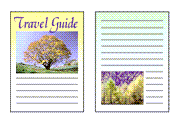
|

|
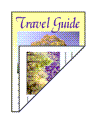
|
Oboustranný tisk můžete také nastavit na kartě Základní nastavení (Basic Settings).
Postup při automatickém oboustranném tisku
Oboustranný tisk můžete použít, aniž byste museli obracet papír.
Otevřete okno nastavení ovladače tiskárny
Nastavte automatický oboustranný tisk
Na kartě Vzhled stránky (Page Setup) v seznamu 1str. tisk/2str. tisk/tisk brožury (1-sided/2-sided/Booklet Printing) vyberte možnost Oboustranný tisk (2-sided Printing).
Vyberte rozvržení
Ze seznamu Rozvržení stránky (Page Layout) vyberte požadované rozvržení.
Zadejte stranu, která má být sešita
V nabídce Orientace (Orientation) a Rozvržení stránky (Page Layout) se automaticky vybere nejlepší Místo pro vazbu (Binding Location). Pokud chcete nastavení změnit, vyberte ze seznamu Místo pro vazbu (Binding Location) jinou sešívanou stranu.
Nastavte šířky okraje
V případě potřeby klepněte na tlačítko Zadat okraj... (Specify Margin...), nastavte šířku okraje a klepněte na tlačítko OK.
Dokončete nastavení
Na kartě Vzhled stránky (Page Setup) klepněte na tlačítko OK.
Po spuštění tisku začne oboustranný tisk.
Postup při ručním oboustranném tisku
Oboustranný tisk můžete provést ručně.
Otevřete okno nastavení ovladače tiskárny
Nastavte oboustranný tisk
V části 1str. tisk/2str. tisk/tisk brožury (1-sided/2-sided/Booklet Printing) na kartě Vzhled stránky (Page Setup) vyberte možnost Oboustranný tisk (2-sided Printing). Označte pole Ruční obou. tisk (Manual 2-sided Printing).
Vyberte rozvržení
Ze seznamu Rozvržení stránky (Page Layout) vyberte požadované rozvržení.
Zadejte stranu, která má být sešita
V nabídce Orientace (Orientation) a Rozvržení stránky (Page Layout) se automaticky vybere nejlepší Místo pro vazbu (Binding Location). Pokud chcete nastavení změnit, vyberte ze seznamu Místo pro vazbu (Binding Location) jinou sešívanou stranu.
Nastavte šířky okraje
V případě potřeby klepněte na tlačítko Zadat okraj... (Specify Margin...), nastavte šířku okraje a klepněte na tlačítko OK.
Dokončete nastavení
Na kartě Vzhled stránky (Page Setup) klepněte na tlačítko OK.
Během tisku se dokument vytiskne nejprve na jednu stranu listu papíru. Po vytištění jedné strany vložte papír správně znovu podle pokynů.
Stisknutím tlačítka OK na tiskárně vytisknete druhou stranu.
 Důležité
Důležité
- Automatický oboustranný tisk lze používat pouze v případě, že na kartě Vzhled stránky (Page Setup) v nastavení Velikost stránky (Page Size) vyberete jednu z následujících velikostí papíru.
- Letter 22x28cm 8.5"x11" (Letter 8.5"x11" 22x28cm), A4
- Po vytištění přední stránky se tisk zastaví na dobu nezbytnou pro zaschnutí inkoustu (provoz se dočasně zastaví), pak se spustí tisk zadní stránky. Během této doby se nedotýkejte papíru. Dobu čekání na zaschnutí inkoustu můžete změnit v nastavení Ostatní nastavení (Other Settings) nástroje Canon IJ Printer Assistant Tool.
 Poznámka
Poznámka
- Pokud se při oboustranném tisku budou na zadní straně papíru vytvářet rozmazané inkoustové skvrny, proveďte Čištění spodní desky (Bottom Plate Cleaning) z nástroje Canon IJ Printer Assistant Tool.
